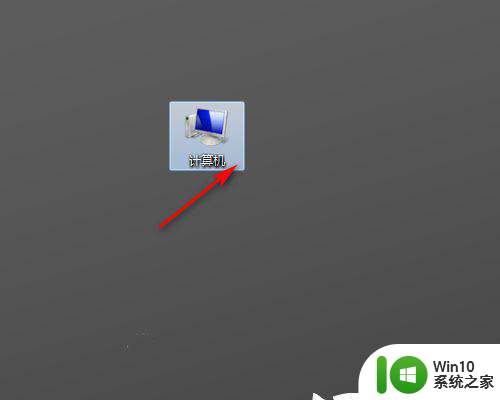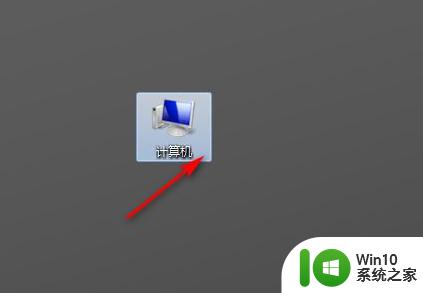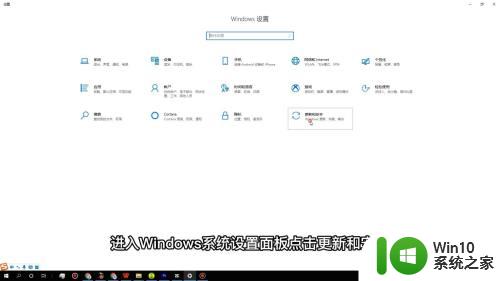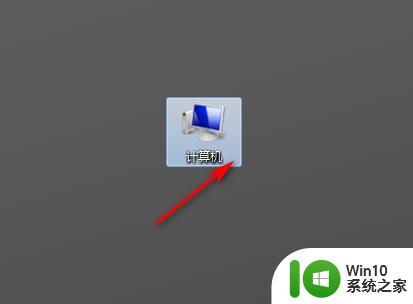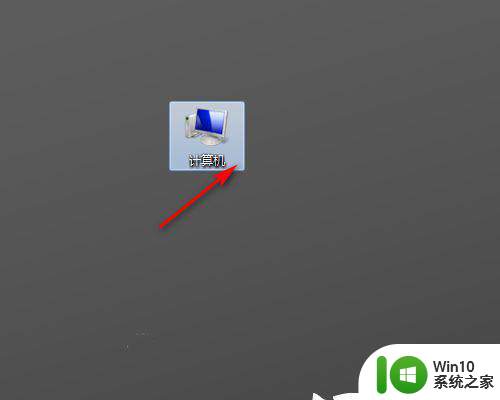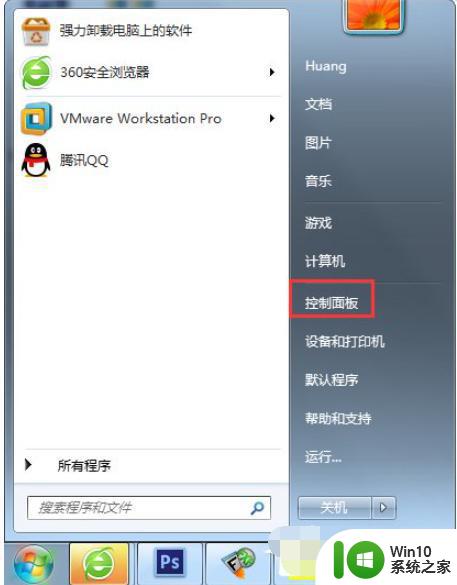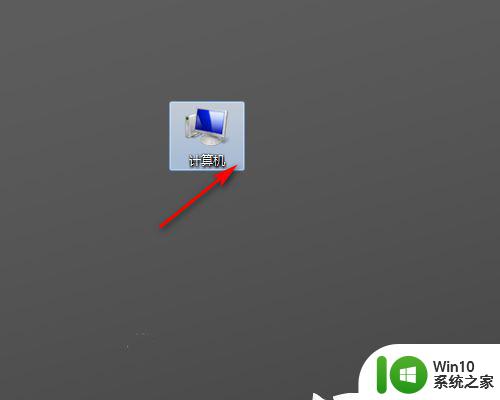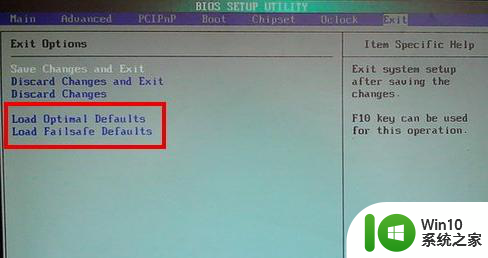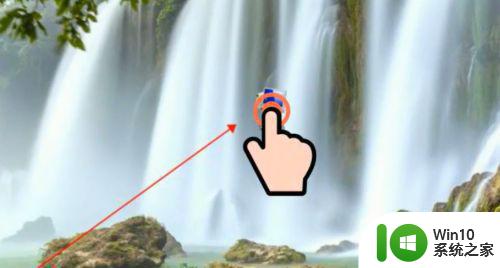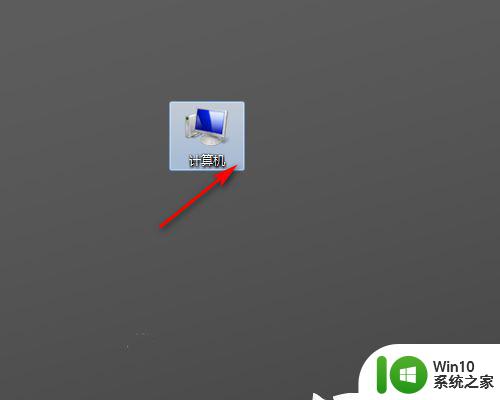win7电脑恢复出厂设置方法详解 如何在win7电脑上进行初始化恢复出厂设置
更新时间:2023-06-13 09:02:36作者:xiaoliu
win7电脑恢复出厂设置方法详解,当我们的电脑出现各种问题时,恢复出厂设置是一种常见而有效的解决方法,对于使用Windows 7操作系统的电脑,恢复出厂设置也并非难题。但是很多人依旧不知道如何进行正确的操作。在这篇文章中我们将会详细介绍win7电脑恢复出厂设置的方法,帮助大家轻松解决相关问题。
具体方法:
1、首先打开计算机,如图所示。
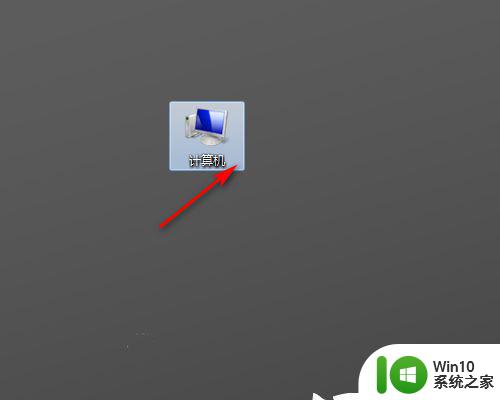
2、然后点击打开控制面板,如图所示。
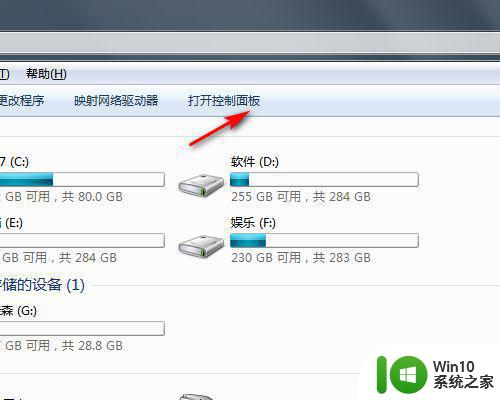
3、然后点击系统和安全,如图所示。
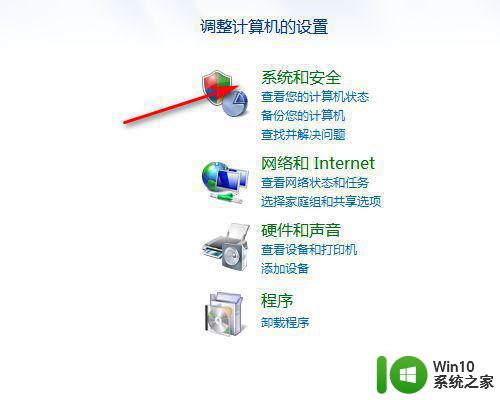
4、然后点击备份你的电脑,如图所示。
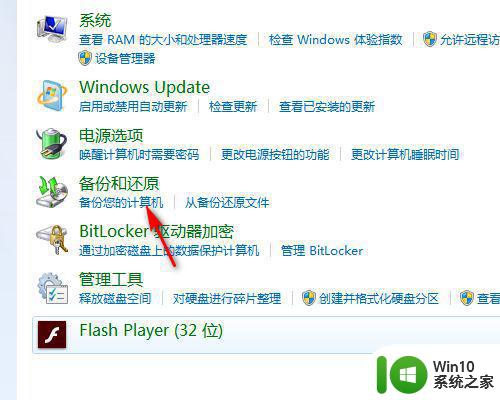
5、然后点击恢复系统设置或计算机,如图所示。
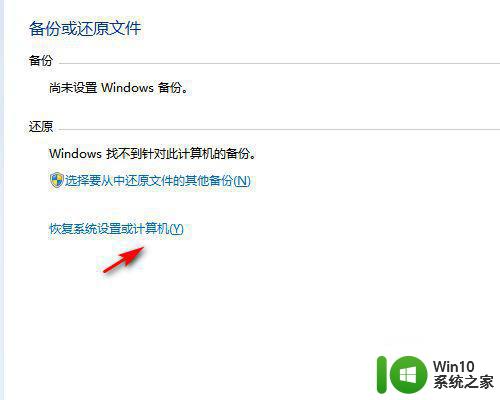
6、最后打开系统还原即可,如图所示。
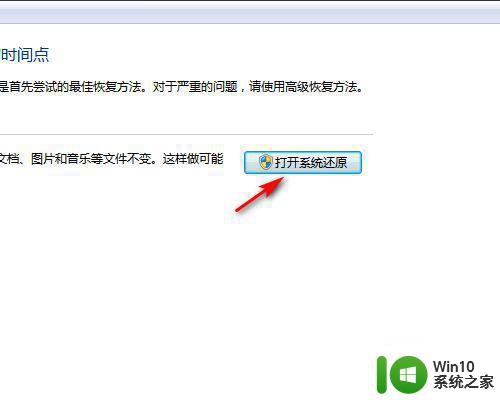
以上就是Win7电脑恢复出厂设置方法的全部内容,如果您还有疑问,请根据本文所述方法操作,我们希望本文能够对您有所帮助。